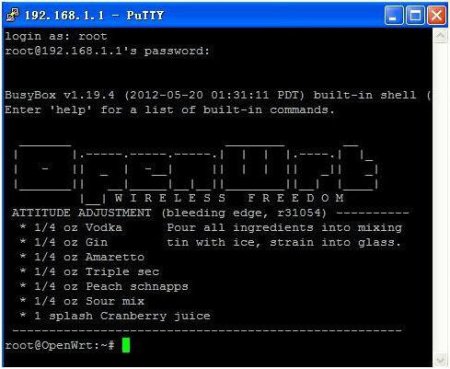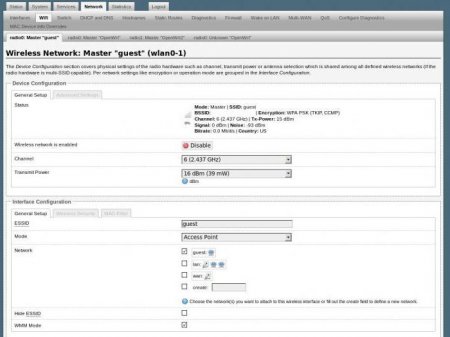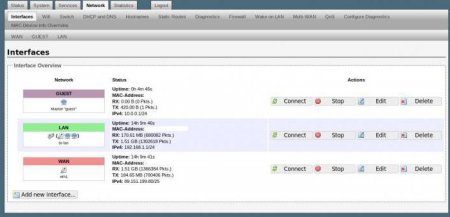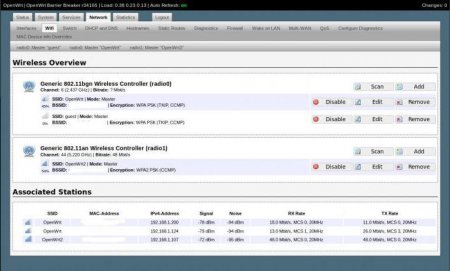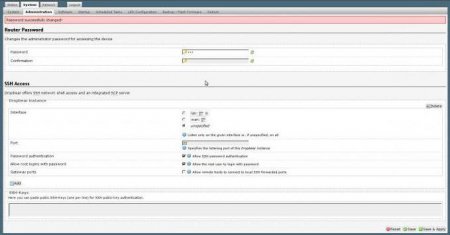Налаштування OpenWRT. Прошивка та створення мережі через роутер
OpenWRT — спеціальна операційна система, створена для установки на невеликі пристрої, що мають обмежений набір характеристик. Наприклад, маршрутизатори.
Static IP. DHCP Client. PPTP; PPPoE.
Після збереження файлу потрібно перезапустити мережу. Робиться це так: /etc/init.d/network reload Тепер мережа повинна з'явитися, і можна буде нарешті-то завантажити і встановити зручний графічний інтерфейс. Для цього використовується механізм роботи з пакетами opkg: opkg update; opkg install luci. Тепер необхідно запустити веб-сервер: /etc/init.d/uhttpd start; /etc/init.d/uhttpd enable. Після всіх маніпуляцій налаштування роутера будуть доступні за тією ж адресою з браузера.
Тепер залишилося зайнятися налаштуванням самого інтерфейсу. Для цього вказується пристрій. Якщо модем один, то потрібно вибирати зі значенням USB0. У полі точка доступу APN зазначаються від оператора. В розширених налаштуваннях OpenWRT роутера потрібно вибрати величину пакету MTU, час ініціалізації відповіді модему і багато інших тонких установок, які можуть стати в нагоді у випадку нестабільної роботи роутера. В основному перерахованих установок повинно вистачити для запуску і роботи інтернету з маршрутизатора. Якщо щось пішло не так, то, значить, потрібно шукати додаткові відомості про конкретному пристрої і встановлювати параметри у відповідності з рекомендованими.
Відомості про систему
Заснована операційна система OpenWRT, як і практично всі інші, на ядрі Linux. Для управління використовується механізм командного рядка або оболонка для графічного інтерфейсу. Для системи є свій репозиторій, з якого можна встановлювати пакети з допомогою opkg. З особливостей можна виділити використання файлової системи JFFS2. Це дозволяє застосовувати ОС OpenWRT в найрізноманітніших пристроях. Базова прошивка має обмежений набір функцій, який можна розширити, встановивши необхідні пакети. Використання системи в роутерах можливо, завдяки підтримці різних методів передачі даних. Наприклад, таких:Static IP. DHCP Client. PPTP; PPPoE.
Налаштування OpenWRT
Багато прошивки не підтримують графічний інтерфейс «з коробки». А це означає, що потрібно його встановити. Але до тих пір доведеться користуватися командним рядком. У цьому допоможе ssh. Для того щоб підключитися до роутера на операційній системі OpenWRT, необхідно набрати в терміналі команду: ssh root@1921681.1. Поки пароля в системі немає, тому роутер пустить користувача і так. Це означає, що після входу потрібно відразу ж його і створити. Для цього є команда: passwd - необхідний пароль. Тепер потрібно підключити інтернет, якого, до речі поки теж немає. Всі дії будуть відбуватися у командному рядку. Для установки потрібно правити файл, що лежить за адресою: etc/config/network . Редагувати можна за допомогою текстового редактора vi. Для PPPoE досить буде вказати в ньому ім'я користувача та пароль, що надані провайдером.Після збереження файлу потрібно перезапустити мережу. Робиться це так: /etc/init.d/network reload Тепер мережа повинна з'явитися, і можна буде нарешті-то завантажити і встановити зручний графічний інтерфейс. Для цього використовується механізм роботи з пакетами opkg: opkg update; opkg install luci. Тепер необхідно запустити веб-сервер: /etc/init.d/uhttpd start; /etc/init.d/uhttpd enable. Після всіх маніпуляцій налаштування роутера будуть доступні за тією ж адресою з браузера.
Усередині адміністративної панелі
Після введення стандартного IP адреси в адресному рядку відкриється вікно авторизації, в якому потрібно вказати ім'я користувача і раніше створений пароль. Інтерфейс являє собою набір вкладок з полями для налаштувань. Змінити або налаштувати мережу можна на вкладці Network. У ній перераховані наявні інтерфейси, серед яких нескладно виявити LAN і WAN. Другий і забезпечує зв'язок з провайдером. Редагувати його можна по кнопці Edit.Wi-Fi
Налаштування в OpenWRT Wi-Fi мережі мало чим відрізняється від інших пристроїв і прошивок. Проводиться ця операція також через вкладку Network. В ній є подвкладка Wifi. Для створення нової мережі використовується кнопка Add, а для редагування вже наявної — Edit. У будь-якому разі налаштування одні і ті ж. У розділі General Setup встановлюється ім'я мережі у полі ESSID. Це назва буде відображено у списку мереж, доступних для підключення через будь Wi-Fi пристрій. Розділ Wireless Security містить налаштування безпеки. Зокрема, можна встановити метод аутентифікації і пароль для підключення. Інші параметри опціональні. Налаштування WiFi в OpenWRT можна вважати встановленими.Додаткові установки
Для більш зручного застосування російськомовними користувачами налаштування OpenWRT в Luci можна локалізувати. Це виконується за допомогою вбудованого в прошивку інструменту Software, розташованого у вкладці System. Тут цікавить кнопка Update Lists. На вкладці Available packages буде представлений список доступних до установки пакетів. Серед них можна знайти Luci-i18n-russian. Це і є українізатор для налаштувань OpenWRT в Luci. Ліворуч буде розташована кнопка Install, з допомогою якої відбувається встановлення пакету в систему. Після успішної інсталяції потрібно активувати російську мову. Зробити це можна на вкладці System та однойменної подвкладке. Тут треба знайти розділ Language and Style. У ньому представлений список встановлених мов, серед яких необхідно вибрати російський і натиснути Save and Apply. Іноді буває корисно провести скидання налаштувань OpenWRT. Це може знадобитися після невдалих експериментів з прошивками або іншим. Штатного рішення для цього в OpenWRT немає. Тому доведеться проводити всі операції через командний рядок. Необхідно виконати кілька команд: rm -rf /overlay/* sync reboot Що тут відбувається? Насправді корінь файлової системи являє собою віртуальний образ, розділений на дві частини. Одна з них використовується тільки на читання. Друга - в режимі читання і запису. Саме його і потрібно відформатувати, що і виконується з допомогою представлених команд.Роутер на OpenWRT і 3g модем
Іноді маршрутизатори володіють можливістю підключення 3G-пристроїв для виходу в інтернет. Налаштування 3G модему в OpenWRT відбувається не так складно, як могло б здатися. Для цього потрібно потрапити в адміністративну панель маршрутизатора. Потім підключається модем. У вкладці «Мережа» в списку інтерфейсів є кнопка «Додати новий інтерфейс». Далі необхідно буде вказати нове ім'я. В якості доступних символів можна використовувати латинські. Застосовується протокол — 4G/3G modem — NCM. А інтерфейс — wwan0. Після встановлення всіх параметрів необхідно натиснути «Застосувати».Тепер залишилося зайнятися налаштуванням самого інтерфейсу. Для цього вказується пристрій. Якщо модем один, то потрібно вибирати зі значенням USB0. У полі точка доступу APN зазначаються від оператора. В розширених налаштуваннях OpenWRT роутера потрібно вибрати величину пакету MTU, час ініціалізації відповіді модему і багато інших тонких установок, які можуть стати в нагоді у випадку нестабільної роботи роутера. В основному перерахованих установок повинно вистачити для запуску і роботи інтернету з маршрутизатора. Якщо щось пішло не так, то, значить, потрібно шукати додаткові відомості про конкретному пристрої і встановлювати параметри у відповідності з рекомендованими.
Цікаво по темі

Процесор MediaTek MT6582M - відмінне рішення для смартфонів початкового рівня
На момент анонсу в 2013 році ЦПУ MediaTek MT6582M був рішенням середнього цінового діапазону і відмінно підходив для створення смартфонів даного

Самостійна налаштування модему "Промзв'язок" - що може бути простіше?
Налаштування модему "Промзв'язок" своїми руками - легко і просто! Зробити це цілком можна без залучення фахівця.

Роутер "Ростелекома": підключення, настройка, інструкції
Роутери "Ростелекома": які моделі видаються абонентам за договором, як їх правильно налаштувати. Підключення та налаштування роутерів "Ростелекома"

Не можу зайти в "Плей Маркет". Можливі помилки та їх усунення
При роботі з сервісом «Плей Маркет» нерідко виникають збої. При цьому з'являється повідомлення про ...

Налаштування роутера Asus WL 520GC
Сучасний і ефектний зовні маршрутизатор Asus WL 520GC являє собою бюджетну модель роутера, оснащеного ...